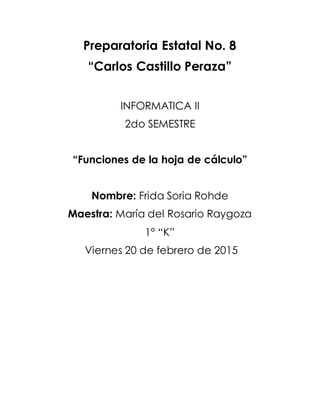
Funciones de la hoja de calculo_frida
- 1. Preparatoria Estatal No. 8 “Carlos Castillo Peraza” INFORMATICA II 2do SEMESTRE “Funciones de la hoja de cálculo” Nombre: Frida Soria Rohde Maestra: María del Rosario Raygoza 1° “K” Viernes 20 de febrero de 2015
- 2. FUNCION ¿QUÉ HACE? SINTAXIS EJEMPLO SUMA Es parta realizar diferentes operaciones matemáticas y financieras. Suma (a1,a2,a3…) MCD Es el máximo valor numérico entero por el que un número A y un número B son divisibles número1, número2 son de 1 a 255 valores. Si un valor no es un número entero, se trunca.
- 3. sin dejar residuo. MCM Devuelve el mínimo común múltiplo de dos o más números. (número1, [número2], …) PI Devuelve el valor PI con una precisión de 15 dígitos. Pi() PI() = 3.14159265358979 POTENCIA Eleva un número a una potencia especificada. número (obligatorio): El número que se elevará a una potencia. potencia (obligatorio): El exponente al que se elevará el número. POTENCIA(5, 2) = 25 POTENCIA(8, 3) = 512 PRODUCTO Multiplica todos los números proporcionad os como argumentos. número1 (obligatorio): El primer número a multiplicar. número2 (obligatorio): El segundo número a multiplicar y hasta un máximo de 255. PRODUCTO(5, 7) = 35 PRODUCTO(8, 3, 9) = 216 RAIZ Obtiene la raíz cuadrada de un número. número (obligatorio): El número del que se obtendrá la raíz cuadrada. RAIZ(81) = 9 RAIZ(144) = 12 RADIANTE S Convierte grados en radianes. grados (obligatorio): El ángulo en grados que se convertirá a radianes. RADIANES(45) = 0.785398163 RADIANES(180) = 3.141592654 SI La función SI en Excel es parte del grupo de funciones Lógicas y nos permite evaluar una Además de especificar la prueba lógica para la función SI también podemos especificar valores a devolver de acuerdo al resultado de la función. Probaremos la función SI con el siguiente ejemplo. Tengo una lista de alumnos con sus calificaciones correspondientes en la columna B.
- 4. condición para determinar si es falsa o verdadera. La función SI es de gran ayuda para tomar decisiones en base al resultado obtenido en la prueba lógica. Utilizando la función SI desplegaré un mensaje de APROBADO si la calificación del alumno es superior o igual a 60 y un mensaje de REPROBADO si la calificación es menor a 60. CONCATEN AR La función CONCATEN AR en Excel nos permite unir dos o más cadenas de texto en una misma celda lo cual es muy útil cuando nos encontramos manipulando bases de datos y necesitamos hacer una concatenació n. La función CONCATENAR tiene una sintaxis muy sencilla donde cada argumento será un texto que se irá uniendo al resultado final. El máximo de argumentos que podemos especificar en la función es de 255 y el único obligatorio es el primer argumento. La función CONCATENAR nos puede ayudar en casos en los que la información está distribuida en varias columnas y deseamos integrar la información en una sola. DERECHA La función DERECHA en Excel nos devuelve la última letra o carácter de una cadena de texto. También podemos indicar a la función Texto (obligatorio): La cadena de texto que contiene los caracteres que deseamos extraer. Núm_de_caracteres (opci onal): El número de caracteres que deseamos extraer. la función DERECHA devuelve el último carácter de la cadena de texto ya que al omitir el segundo argumento la función supone que deseamos un solo carácter.
- 5. DERECHA que nos devuelva un número específico de caracteres del final de la cadena de texto. IZQUIERDA La función IZQUIERDA en Excel forma parte de las funciones de texto de la herramienta y nos ayuda a obtener un número determinado de caracteres ubicados a la izquierda de una cadena de texto de acuerdo a la cantidad de caracteres especificados . Texto (obligatorio): La cadena de texto de la cual se obtendrán los caracteres de la izquierda. Núm_de_caracteres (opci onal): La cantidad de caracteres que serán extraídos de la cadena de texto. la función IZQUIERDA siendo utilizada con otras funciones de Excel tratando de encontrar o comparar cadenas de texto. ENCONTRA R La función ENCONTRA R en Excel nos permite buscar una palabra, o una letra, dentro de una cadena de texto. Si la función encuentra la palabra buscada, nos devolverá la texto_buscado: letra o palabra que buscamos. dentro_del_texto: texto donde se realizará la búsqueda. núm_inicial (opcional): posición donde se iniciará la búsqueda. Cuando buscas un texto, palabra, etc.
- 6. posición que ocupa la primera letra dentro de la cadena de texto original. ESPACIOS La función ESPACIOS en Excel remue ve los espacios de un texto a excepción del espacio sencillo entre cada palabra. Si tenemos una base de datos en Excel muy grande y removemos los espacios excedentes de los textos podremos contribuir a minimizar el tamaño del archivo. Texto (obligatorio): El texto al que deseamos quitar los espacios excedentes. ESPACIOS(” te xto simple “) = “texto simple” EXTRAE La función EXTRAE en Excel nos ayuda a extraer caracteres que pertenecen a una cadena de texto. Lo único que debemos proporcionar es el número de caracteres Texto (obligatorio): La cadena de texto original de donde deseamos extraer los caracteres. Posición_inicial (obligato rio): El número de la posición que ocupa el primer carácter que deseamos extraer. El primer carácter del Texto tiene siempre la posición número 1. Núm_de_caracteres (obli gatorio): El número de caracteres que se van a 1. En la celda B1 comenzamos introduciendo la fórmula: =EXTRAE( 2. Ya que el primer argumento de la función es la cadena de texto, haré clic sobre la celda A1 para obtener la
- 7. que deseamos extraer y su punto de inicio dentro de la cadena de texto. extraer del Texto a partir de la posición inicial. referencia de celda: =EXTRAE(A 1, 3. El segundo argumento de la función es la posición inicial de la palabra “Archivo 5” dentro de la cadena de texto de la celda A1. Esta posición es la número 4. =EXTRAE(A 1,4 4. El último argumento es el número de caracteres que deseo extraer que son 9. Es importante considerar el espacio en blanco como un carácter y de esta manera tengo la fórmula final: =EXTRAE(A 1,4,9) LARGO La función LARGO en Excel pertene ce al grupo de funciones de texto y solamente tiene un Texto (obligatorio): La cadena de texto cuya longitud deseamos conocer. La función LARGO en Excel nos ayudará a obtener la longitud de cualquier cadena de texto que especifiquemos como argumento.
- 8. argumento que es una cadena de texto y como resultado nos devuelve el número de caracteres de dicha cadena. AHORA La función AHORA en Excel devuel ve la fecha y hora actuales del sistema. Esta función no tiene argumentos ya que consulta la información del computador en el momento exacto en que pulsamos la tecla Entrar. Para poder utilizar la función AHORA en Excel es suficiente con introducir su nombre y los paréntesis de la función AÑO La función AÑO en Excel devuel ve el número de año de una fecha que sea especificada como argumento de la función. De esta manera, el único argumento de la función es la fecha de la que deseamos Núm_de_serie (obligator io): La fecha de la que será devuelto el año. Podemos especificar la fecha como una cadena de texto en el argumento de la función AÑO y obtendremos de regreso el número de año
- 9. conocer el año. DIA La función AHORA en Excel devuel ve la fecha y hora actuales del sistema. Esta función no tiene argumentos ya que consulta la información del computador en el momento exacto en que pulsamos la tecla Entrar. Núm_de_serie (obligator io): La fecha de Excel que será analizada para extraer el número de día. el 5 de agosto el 2012 tiene asignado el número de serie 41126 y si pasamos dicho número como argumento de la función DIA obtendremos como resultado el número 5 HOY La función HOY en Excel nos devuelve el número de serie de la fecha actual. Un número de serie es el número que Excel utiliza para identificar cualquier fecha a partir del 1 de enero de 1900. La función HOY en Excel no tiene parámetros así que para utilizarla solo tienes que colocar su nombre seguido de paréntesis en la celda donde quieres ver la fecha actual: =HOY()
